1、以兼容性程序打开,弹出如下界面,默认点击下一步。

2、邮箱信息可以选择性的不填。
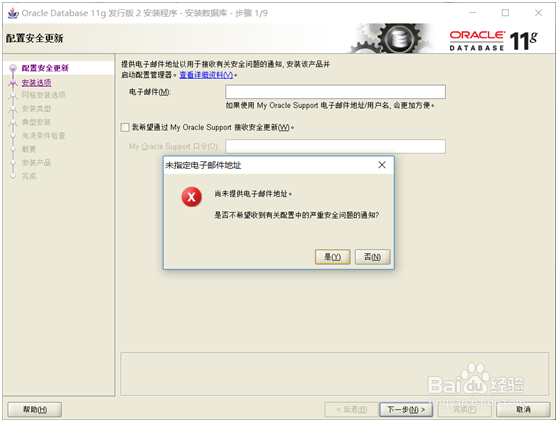
3、点击下一步,选择服务器数据库

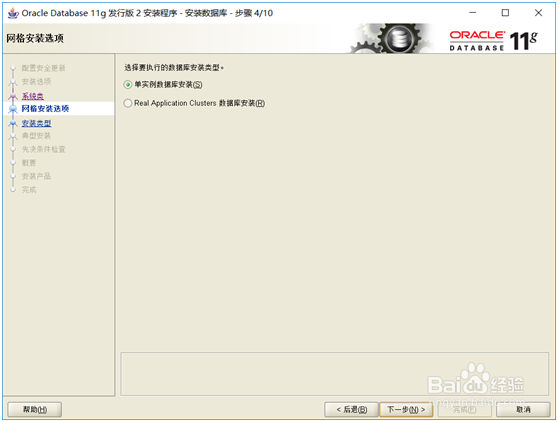
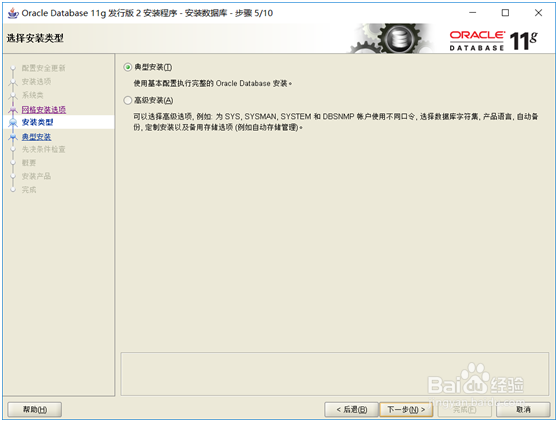
4、设置登陆密码,我这里设置的比较简单。忽略警告,点击下一步。
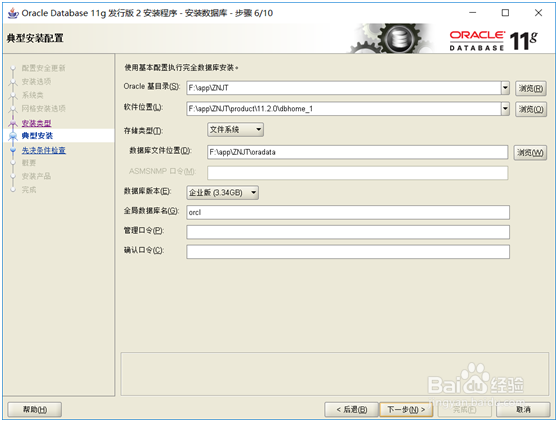
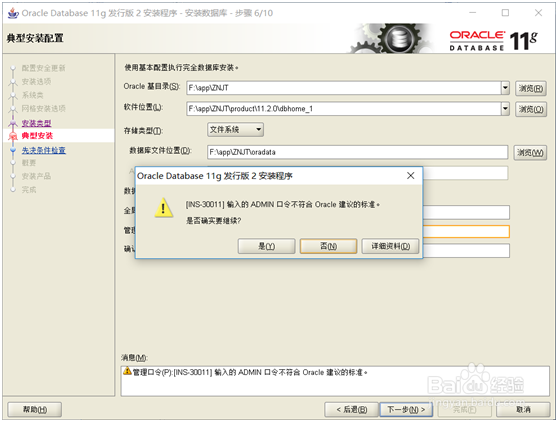
5、系统检查安装环境,需要等待几分钟。
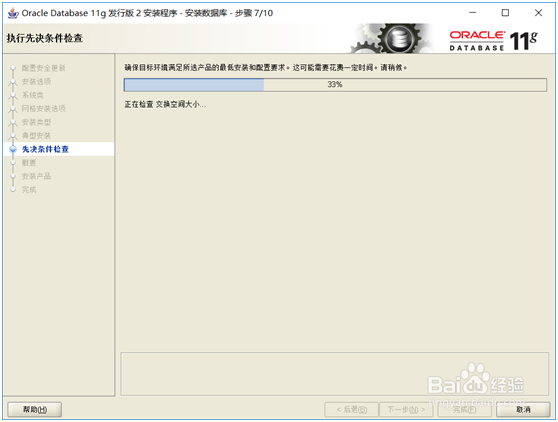

6、系统安装实例,这个需要的时间比较长。抽个烟,怡情下。
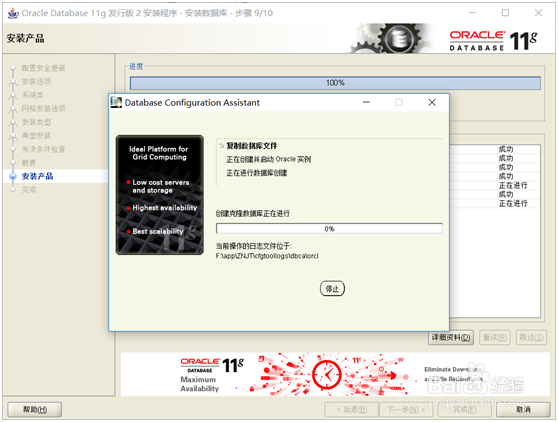
7、安装成功界面。


时间:2024-10-13 12:25:09
1、以兼容性程序打开,弹出如下界面,默认点击下一步。

2、邮箱信息可以选择性的不填。
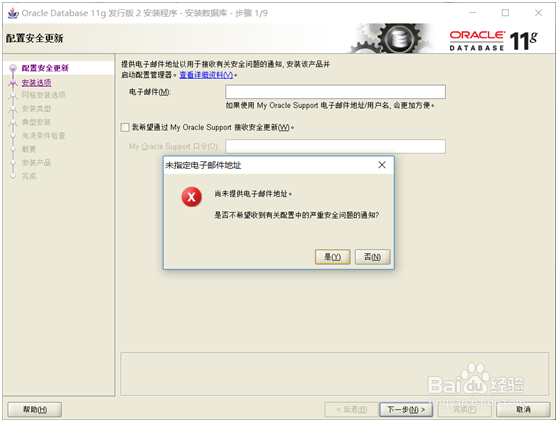
3、点击下一步,选择服务器数据库

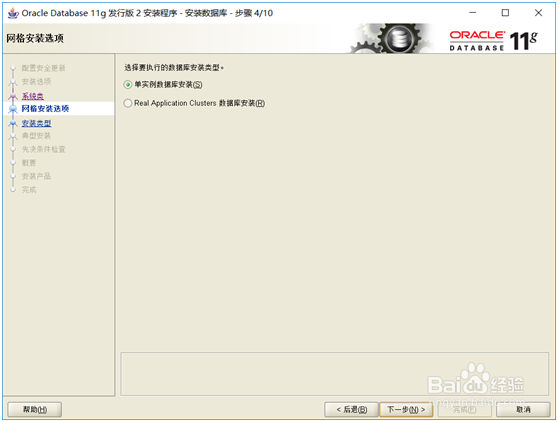
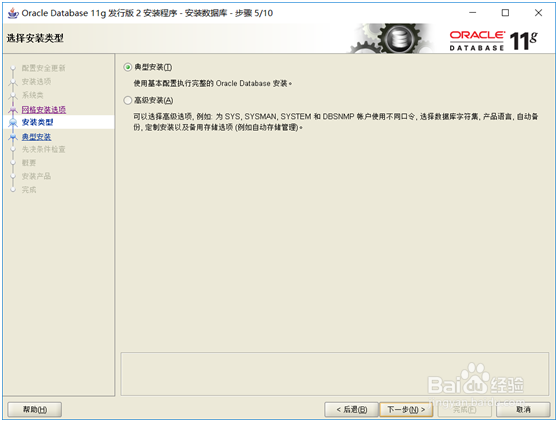
4、设置登陆密码,我这里设置的比较简单。忽略警告,点击下一步。
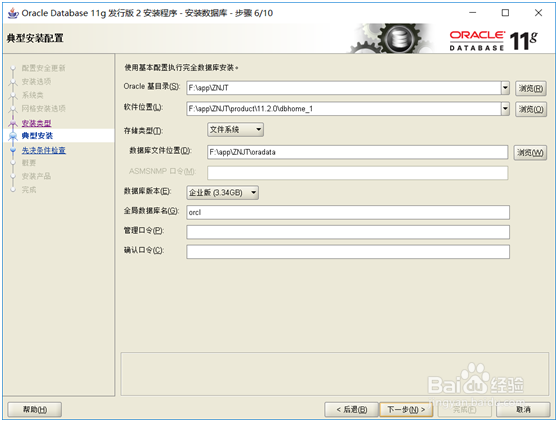
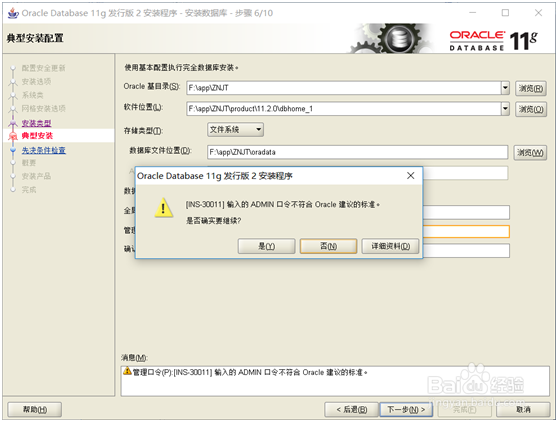
5、系统检查安装环境,需要等待几分钟。
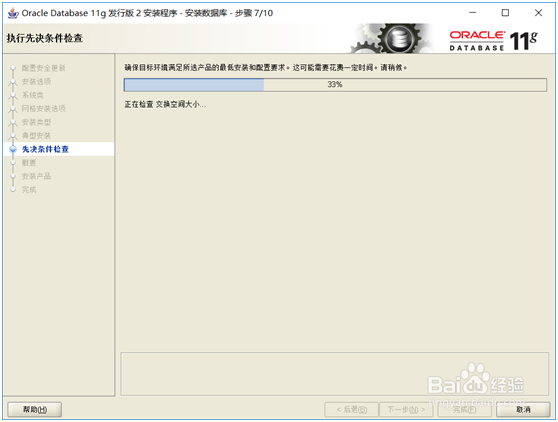

6、系统安装实例,这个需要的时间比较长。抽个烟,怡情下。
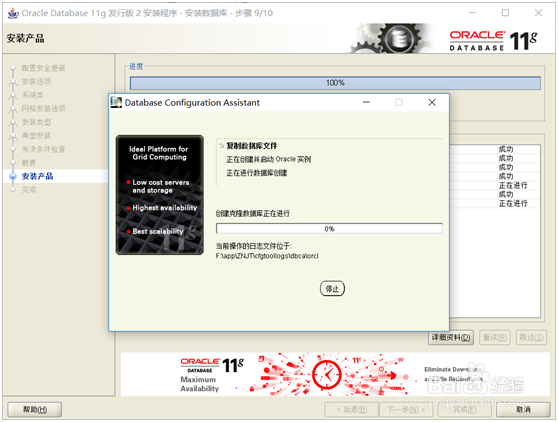
7、安装成功界面。


